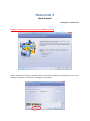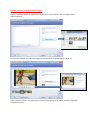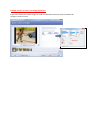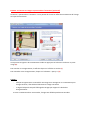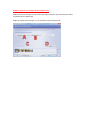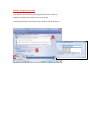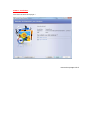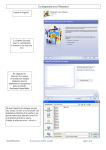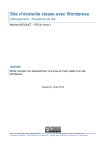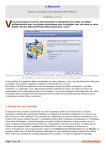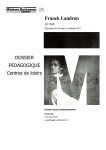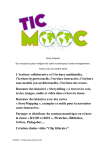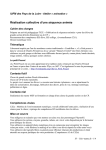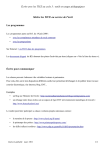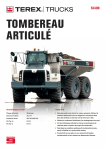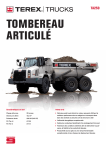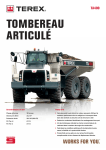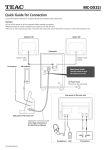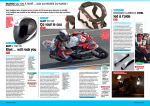Download Photorecit3-Mode_d_emploi
Transcript
Photorécit 3 Mode d’emploi M.Becquet – Ertuic Arras 1 ETAPE 1 : Commencer un nouveau récit (ou modifier un projet) Après l’ouverture d’un projet, n’oubliez pas que vous pouvez enregistrer votre projet en cours à tout moment en cliquant sur le bouton « enregistrer votre projet ». ETAPE 2 : Importer et réorganisez vos images Conseil : regroupez toutes les images avec lesquels vous voulez travailler dans un unique dossier avant d’importer. Vous pouvez réorganiser l’ordre des images en maintenant le clic gauche (glisser-déplacer). Grâce à la barre d’outils, vous pouvez pour chaque image appliquer des effets, recadrer, supprimer les bordures noires, … ETAPE 3 : Ajouter un titre à vos images (optionnel) Tapez votre texte pour chaque image. Les outils au-dessus de la boite de texte permettent de changer la mise en forme. ETAPE 4 : Présentez vos images et personnalisez l’animation (optionnel) Le bouton « personnaliser l’animation » vous permet de choisir les effets de mouvements de l’image ainsi que les transitions. Vous pouvez enregistrer des commentaires audio en appuyant sur le bouton rond avec un point rouge (B) . Pour annuler un enregistrement, il suffit de cliquer sur la flèche en arrière (C). Pour entendre votre enregistrement, cliquez sur le bouton « Aperçu » (D). A noter : - Chaque enregistrement est attaché à une image. Pour enregistrer un commentaire pour l’image suivante, il faut d’abord sélectionner l’image concernée. Le logiciel adapte le temps d’affichage des images par rapport à la durée des enregistrements. Si votre commentaire dure 10 secondes, l’image sera affichée pendant 10 secondes. ETAPE 5 : Ajouter une musique de fond (optionnel) Sélectionnez une musique sur votre ordinateur (A), ou utilisez une musique parmi celles proposées dans le logiciel (B). Réglez le volume de la musique ( C ) et contrôlez votre production (D). ETAPE 6 : Enregistrer votre récit Vous pouvez choisir le format d’enregistrement de votre film (A). Spécifiez l’emplacement du fichier qui sera créé (B). Le bouton paramètre vous permettra de choisir le format du film (C). ETAPE 7 : Finalisation Vous avez terminé votre projet ! [email protected]